Mercurymw305r路由器怎么设置(水星路由器mw305r路由器怎么设置)
一、Mercurymw305r路由器怎么设置
Mercurymw305r路由器设置方法:
【家庭网络环境布线】:
1、有电信猫:电信猫----路由器wan口;路由器lan口----电脑。
2、没有电信猫:网线----路由器wan口;路由器lan口----电脑。
【电脑进入路由器】:
1、打开浏览器-输入192.168.1.1(一般路由器地址是这个或者查看路由器背面的登录信息)进路由-输入用户名,密码 ,(默认一般是admin)。
【设置路由器拨号】:
电脑ip、dns设置自动获取。
1、进入路由器。
打开浏览器-输入192.168.1.1(一般路由器地址是这个或者查看路由器背面的登录信息)进路由-输入用户名,密码 ,(默认一般是admin)。
2、在【设置向导】里,选择【PPPoE拨号】(有些是ADSL拨号)这一项,按提示步骤输入上网的用户名和密码,保存。
3、在【网络参数】--【WAN设置】里,选【正常模式】,在【连接】的三个选项,选择【PPPoE拨号】这一项。
下面就是选择【自动连接】,保存,退出。
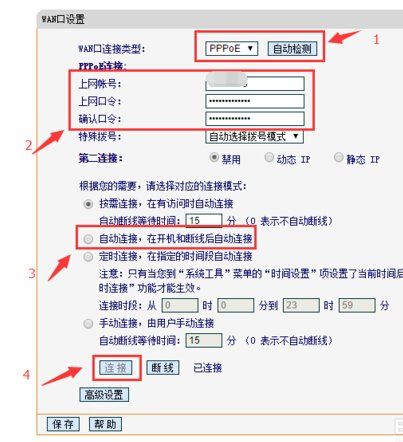
二、水星路由器mw305r路由器怎么设置
水星 mw305r路由器的设置步骤如下:
1、先将宽带网线插到路由器的wan口,再插入电源插头。
2、在带有无线网卡的笔记本电脑上右击“网上邻居”,选择“属性”。
3、再右击“本地连接”或“无线连接”,选择“属性”。
4、选择“Internet协议主(TCP/IP)”,单击“属性”按钮。
5、然后将IP改成192.168.1网段,如192.168.1.111,最后一路“确定”即可。
6、再打开浏览器,在地址中输入192.168.1.1,按回车,输入正确的“用户名”和“密码”后,单击“确定”按钮。
7、自动弹出“设置向导”,点击“下一步”按钮。
8、切换到“工作模式”步骤,选择第一个“AP”选项,点击“下一步”按钮。
9、切换到“无线设置”步骤,在下面的“SSID”中输入要设置的SSID,然后选择下面的“WPA-PSK/WPA2-PSK”并输入密码,点击“下一步”按钮继续。
10、然后会切换到最后一步,提示需要重启,直接单击“重启”按钮重启路由器。
11、然后再重新将无线连接的“属性”改成自动获取IP的模式。
12、再打开电脑的无线,搜索无线信号,应该有这个无线信号并有加密的标识了。
三、mw305r路由器怎么设置无线上网控制
首先使用一根网线一端连接到无线路由器的LAN口上,一端连接到电脑的网口上。
然后在电脑浏览器的地址栏中输入192.168.0.1回车。
接着在“用户名”中输入admin,点击“登录”按钮,就能够进入到无线路由器的设置界面。
一般设置无线路由器使用的IP地址,和用户名都是通过这种方式进入的,在无线路由器的背面都会有标示说明。
然后在 “当前网络配置”中,点击“手动设置”。
在“因特网连接类型”中选择“PPPoE(用户名/密码)连接类型”。
在PPPoE中设置,首先选择“动态PPPoE”,然后在用户名和密码的对话中填写你申请ADSL时的账号和密码。
在PPPoE中的设置还有一项就是“连接模式选择”,选择“总是”。
这种模式可以保证只要无线路由器开机就自动的进行连接,不用再手工建立连接了。
也可以点击“添加新调度”,进行自动连接更加详细的时间配置。
在“无线路由器设置”界面设置“无线网络名称”
在“无线安全模式”界面中,选择安全模式的类型,并设置WEP密码。













